Chociaż eksperci doradzali ludziom, aby regularnie wykonywać kopie zapasowe telefonów komórkowych, wiele osób nadal boryka się z problemem utraty danych. Tak więc ma sens, że oprogramowanie do odzyskiwania danych iPhone'a staje się gorącym tematem w Internecie. Istnieje wiele narzędzi do odzyskiwania danych, które ogłosiły, że mogą odzyskać dane z iPhone'a, ale tylko nieliczne są naprawdę skuteczne. Wiele osób mogło słyszeć o iPhone Dataorshare Tenarehare, a niektórzy nawet z niego korzystali. Jest to jedno z najlepszych na rynku oprogramowania do odzyskiwania danych iPhone'a. Aby pomóc Ci zrozumieć tę aplikację, pokażemy Ci najważniejsze cechy iPhone'a Tenorhare Data Recovery i jak z niego korzystać w szczegółach.

- 1. Wprowadzenie odzyskiwania danych iPhone'a Tenorshare
- 2. Jak korzystać z odzyskiwania danych iPhone'a Tenorshare
- 3. Najlepsza alternatywa Tenorhare iPhone Data Recovery
1. Wprowadzenie odzyskiwania danych iPhone'a Tenorshare
Największym ulepszeniem smartfonów jest ekran dotykowy, który pozwala wykonywać dowolne polecenia za pomocą gestów dotykowych. Są wygodne przez większość czasu, ale to również ułatwia operacje pomyłek. Gdy wydarzy się coś niefortunnego, Tenorshare iPhone Data Recovery może pomóc pozbyć się utraty danych. Jego kluczowe cechy to:
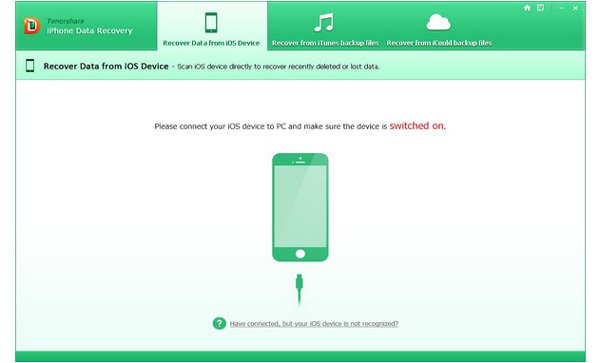
- 1. Odzyskaj utracone dane z iPhone'a z powodu uszkodzenia, awarii iOS, zepsutego lub rozbitego ekranu.
- 2. Wyodrębnij dane iPhone'a na komputer po niepowodzeniu aktualizacji iOS, błędach jailbreak lub przywróceniu ustawień fabrycznych.
- 3. Umożliwia podgląd miniatury przed odzyskiwaniem.
- 4. Odzyskaj usunięte dane z urządzeń iPhone, kopii zapasowej iTunes lub kopii zapasowej iCloud.
- 5. Przenieś dane z iPhone'a na lokalny dysk twardy.
- 6. Przywróć usunięte kontakty, wiadomości i notatki bezpośrednio na iPhone'a.
Jednym słowem, możesz użyć Tenorshare iPhone Data Recovery, aby w dowolnym momencie odzyskać utracone dane iPhone'a.
2. Jak korzystać z odzyskiwania danych iPhone'a Tenorshare
Krok 1. Zdecyduj się na tryb odzyskiwania
Uruchom Tenorshare iPhone Data Recovery i podłącz iPhone'a do komputera. Aplikacja automatycznie rozpozna iPhone'a. Kliknij kartę Odzyskaj dane z urządzenia iOS w głównym interfejsie.
Krok 2. Podgląd danych odzyskiwania
Zeskanowanie całego iPhone'a i odkrycie możliwych do odzyskania danych w telefonie komórkowym zajmie trochę czasu. Po przejściu do okna szczegółów możesz wyświetlić podgląd danych iPhone'a według kategorii i daty.
Krok 3. Odzyskaj utracone dane iPhone'a
Zaznacz pole wyboru przed każdym plikiem, który chcesz odzyskać, i kliknij przycisk Odzyskaj. Zostaną przywrócone na lokalny dysk twardy.
Jak widać, odzyskanie utraconych danych z urządzeń iPhone jest proste dzięki Tenorshare iPhone Data Recovery. Możesz też wypróbować tryb odzyskiwania kopii zapasowej iTunes lub tryb odzyskiwania kopii zapasowej iCloud.
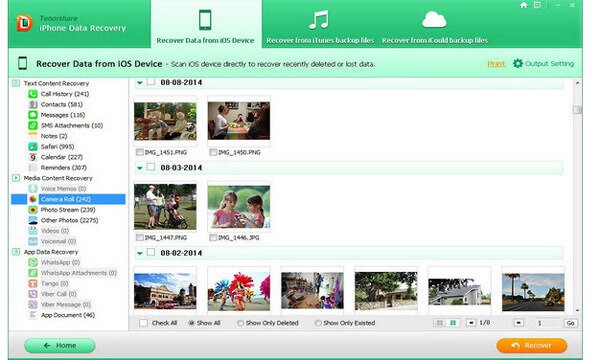
Według naszych testów to narzędzie do odzyskiwania danych iPhone'a działa dobrze na iPhonie 5, chociaż obsługuje większość modeli iPhone'a. A jeśli chcesz odzyskać dane z kopii zapasowej iTunes, musisz najpierw zainstalować oprogramowanie iTunes na swoim komputerze. Czasami zatrzymuje się podczas skanowania i skanowanie urządzenia iPhone zajmuje dużo czasu.
3. Najlepsza alternatywa Tenorhare iPhone Data Recovery
Odzyskiwanie danych iPhone to ciężka praca, więc lepiej weź co najmniej dwa narzędzia do odzyskiwania. Jeśli jeden nie działa, drugi może ci pomóc. Od tego momentu znajdziesz iMyFone iPhone Data Recovery, Stellar Data Recovery dla iPhone'a, Primo iPhone Data Recovery, iFonebox, itp.
Tutaj polecamy Apeaksoft iPhone Data Recovery. Integruje bardziej zaawansowane funkcje:
- 1. Działa dobrze na wszystkich modelach iPhone'a, w tym iPhone 16/15/14/13/12/11/X.
- 2. Możesz odzyskać utracone dane z iPhone'a, bez względu na to, czy jest uszkodzony, uszkodzony czy zepsuty.
- 3. To narzędzie do odzyskiwania danych iPhone'a może pomóc Ci odzyskać jak najwięcej danych, obejmujących kontakty, dzienniki połączeń, SMS / MMS, zdjęcia, dane aplikacji i nie tylko.
- 4. Możesz przeglądać dane w kopii zapasowej iTunes lub kopii zapasowej iCloud i pobierać dowolne pliki.
- 5. Co ważniejsze, utracone dane zostaną przywrócone w oryginalnym formacie i jakości.
- 6. Oprócz odzyskiwania danych, Apeaksoft iPhone Data Recovery obsługuje również tworzenie kopii zapasowych, przesyłanie i przywracanie iPhone'a.
Jeśli chcesz odzyskać utracone dane za pomocą najlepszej alternatywy Tenorshare iPhone Data Recovery, możesz postępować zgodnie z poniższymi instrukcjami.
Jak odzyskać dane z urządzeń iPhone
Krok 1. Uzyskaj instalację iPhone'a do odzyskiwania danych
Pobierz i zainstaluj najnowszą wersję Apeaksoft iPhone Data Recovery na swoim komputerze. Uruchom go i podłącz także iPhone'a do komputera.
Apeaksoft oferuje jedną wersję odpowiednio dla Windows i Mac.
Krok 2. Zeskanuj swój iPhone
Gdy narzędzie do odzyskiwania danych iPhone'a wykryje iPhone'a, kliknij przycisk „Rozpocznij skanowanie”, aby znaleźć dane do odzyskania na swoim iPhonie. Kilka sekund później utracone dane pojawią się w oknie wyników.
Krok 3. Odzyskaj utracone dane
Wybierz typ danych, który chcesz odzyskać na lewym pasku bocznym, np. „Wiadomość” lub „Kontakty”, szczegółowa data pojawi się na prawym panelu. Wybierz utracone pliki i kliknij przycisk Odzyskaj. W wyskakującym oknie dialogowym wybierz lokalizację i ponownie naciśnij „Odzyskaj”. Następnie możesz przeglądać utracone pliki na swoim komputerze.
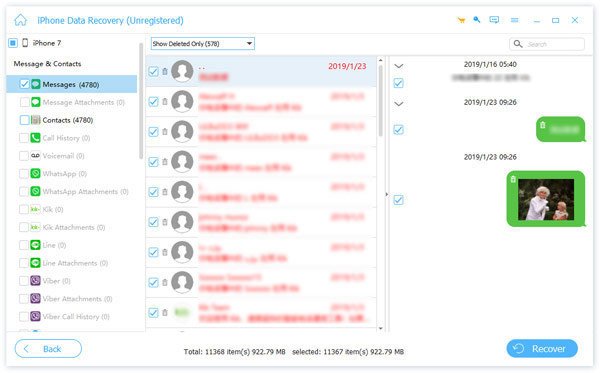
Jak odzyskać utracone dane z kopii zapasowej iTunes
Jeśli jesteś przyzwyczajony do tworzenia kopii zapasowych iPhone'a za pomocą iTunes, Apeaksoft iPhone Data Recovery może wyodrębnić dane z plików kopii zapasowych iTunes.
Krok 1. Przejdź do trybu przywracania kopii zapasowej iTunes
Podłącz iPhone'a do komputera za pomocą kabla USB i uruchom narzędzie do odzyskiwania danych iPhone'a. Naciśnij Odzyskaj z zakładki Plik kopii zapasowej iTunes, aby przejść do tego trybu.
Krok 2. Rozwiń kopię zapasową iTunes
Wybierz najnowszy plik kopii zapasowej iTunes lub dowolna kopia zapasowa zawiera utracone dane, które chcesz odzyskać. Kliknij przycisk Rozpocznij skanowanie, aby rozpocząć wyodrębnianie danych z pliku kopii zapasowej.
Krok 3. Odzyskaj utracone dane
W oknie wyników możesz wyświetlić podgląd szczegółów pliku według kategorii, takich jak Zdjęcia. Wybierz określone dane z listy i kliknij przycisk „Odzyskaj”, aby przywrócić dane na swój komputer. Możesz go użyć do odzyskaj usunięte zdjęcia z iPada z łatwością.

Jak odzyskać dane iPhone'a z kopii zapasowej iCloud
Lub możesz spróbować bezprzewodowo odzyskać utracone dane z kopii zapasowej iCloud.
Krok 1. Otwórz tryb odzyskiwania kopii zapasowej w usłudze iCloud
Uruchom najlepszą alternatywę Tenorshare iPhone Data Recovery i przejdź do karty Odzyskaj z pliku kopii zapasowej iCloud. Aby uzyskać dostęp do kopii zapasowych iCloud, musisz zalogować się do swojego Apple ID i kodu dostępu.
Krok 2. Zeskanuj kopię zapasową iCloud w celu odzyskania danych
Kliknij przycisk Pobierz obok ostatniego pliku kopii zapasowej iCloud. Gdy pojawi się wyskakujące okno dialogowe, wybierz typy danych, które chcesz odzyskać, np. Wiadomości. Naciśnij przycisk Dalej, aby kontynuować.
Krok 3. Przywróć dane z iPhone'a do komputera
W oknie szczegółów wybierz utracone pliki i kliknij przycisk Odzyskaj, aby pobrać je na dysk twardy.

Jeśli szukasz narzędzi do odzyskiwania danych na komputerze, nie przegap tutaj: Najlepsze oprogramowanie do odzyskiwania plików.
Podsumowanie
W tym artykule omówiliśmy jeden z najlepszych sposobów na odzyskanie danych iPhone'a, Tenorshare iPhone Data Recovery. Teraz możesz zrozumieć główne funkcje tego programu do odzyskiwania danych iPhone'a i jak z niego korzystać. Chociaż nie jest doskonały, wciąż jest skutecznym sposobem na odzyskanie utraconych danych iPhone'a. Jeśli iPhone Tenorhare Data Recovery nie działa na Twoim iPhonie, możesz wypróbować Apeaksoft iPhone Data Recovery. Jest to profesjonalne oprogramowanie do odzyskiwania danych iPhone'a, które oferuje trzy tryby odzyskiwania utraconych danych z iPhone'a, kopii zapasowej iTunes lub kopii zapasowej iCloud. Postępuj zgodnie z naszymi przewodnikami krok po kroku, odkryjesz, że odzyskiwanie danych iPhone'a jest prostsze niż myślisz.




